怎么关闭反诈拦截网页 Edge浏览器打开自动跳转到反诈中心网页解决方法
更新时间:2024-06-01 16:41:39作者:yang
在使用Edge浏览器时,有时会遇到打开网页自动跳转到反诈中心页面的情况,这可能是由于浏览器设置或插件导致的,要解决这个问题,可以尝试清除浏览器缓存和Cookie,禁用或删除可能导致跳转的插件,或者调整浏览器的安全设置。及时更新浏览器版本也是有效的方法之一。希望以上方法能帮助您顺利关闭反诈拦截网页,保障您的网络安全。
解决方法:
1、首先打开电脑中的“控制面板”,依次点击“网络和Internet”-“网络和共享中心”。
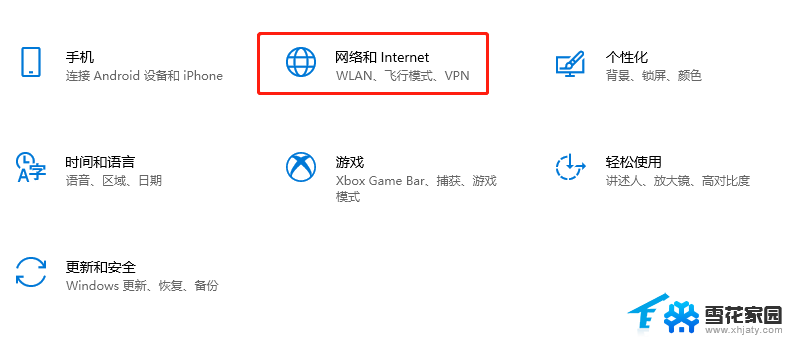
2、在网络和共享中心窗口中点击“本地连接”,然后在弹出的窗口中点击“属性”按钮。接着找到并双击“Internet 协议版本 4(TCP/IPv4)”。
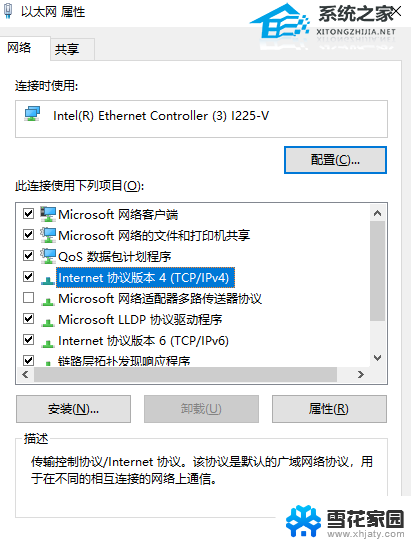
3、接着在Internet 协议版本 4(TCP/IPv4)属性窗口中选择“使用下面的DNS服务器地址”,在“首选DNS服务器”中手动输入8.8.8.8,备用可以不填活是填写“8.8.8.4”,最后然后点击“确定”按钮就可以了。
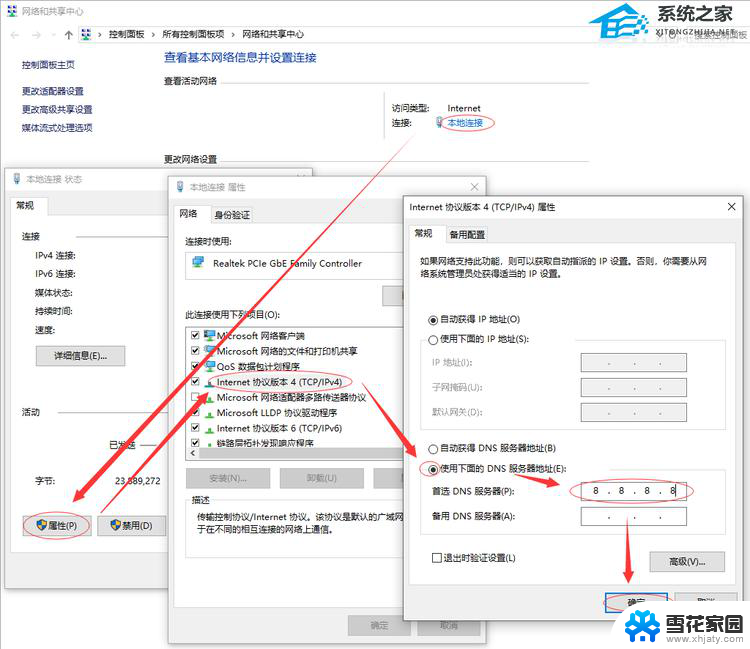
以上是关闭反诈拦截网页的全部内容,如果遇到这种情况,你可以按照以上步骤解决问题,非常简单快速,一步到位。
怎么关闭反诈拦截网页 Edge浏览器打开自动跳转到反诈中心网页解决方法相关教程
-
 ie浏览器打开直接跳到edge怎么办 如何取消IE页面自动跳转到新版Edge浏览器
ie浏览器打开直接跳到edge怎么办 如何取消IE页面自动跳转到新版Edge浏览器2024-01-04
-
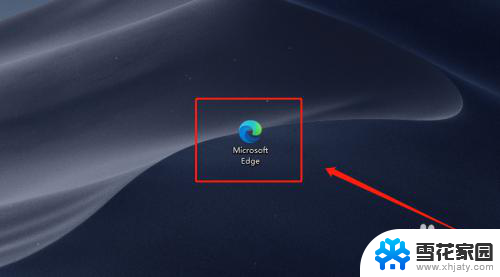 如何换浏览器打开网页 Microsoft Edge浏览器如何更改启动页
如何换浏览器打开网页 Microsoft Edge浏览器如何更改启动页2024-07-26
-
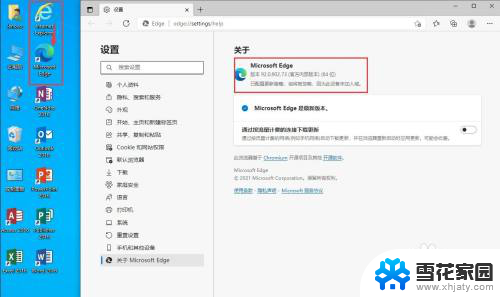 ie打开就跳到edge IE自动跳转到Edge解决方法
ie打开就跳到edge IE自动跳转到Edge解决方法2024-05-30
-
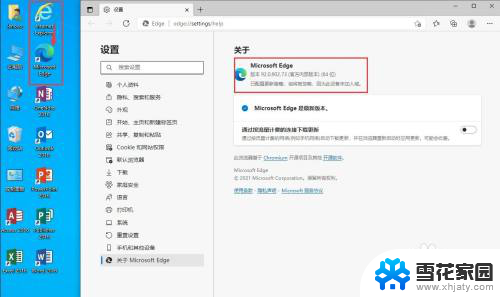 ie一打开就是edge IE浏览器自动跳转到Edge的设置步骤
ie一打开就是edge IE浏览器自动跳转到Edge的设置步骤2024-02-26
- edge浏览器怎么把网页保存到桌面 Edge浏览器如何为网页创建桌面快捷方式
- 网页如何滚动截屏长图 如何在新版Edge浏览器中实现网页长图截取
- 电脑一直重复打开网页 Win 10 edge 浏览器如何限制自动打开网页的数量
- 360浏览器如何关闭窗口拦截功能 360浏览器窗口拦截功能怎么开启和关闭
- 苹果浏览器打不开网站 苹果浏览器打不开网页怎么办
- 电脑怎么截网页长图 电脑浏览器如何截取网页长图
- 电脑微信设置文件保存位置 微信电脑版文件保存位置设置方法
- 增值税开票软件怎么改开票人 增值税开票系统开票人修改方法
- 网格对齐选项怎么取消 网格对齐选项在哪里取消
- 电脑桌面声音的图标没了 怎么办 电脑音量调节器不见了怎么办
- 键盘中win是那个键 电脑键盘win键在哪个位置
- 电脑如何连接隐藏的wifi网络 电脑如何连接隐藏的无线WiFi信号
电脑教程推荐